ArcGIS10.4安装教程
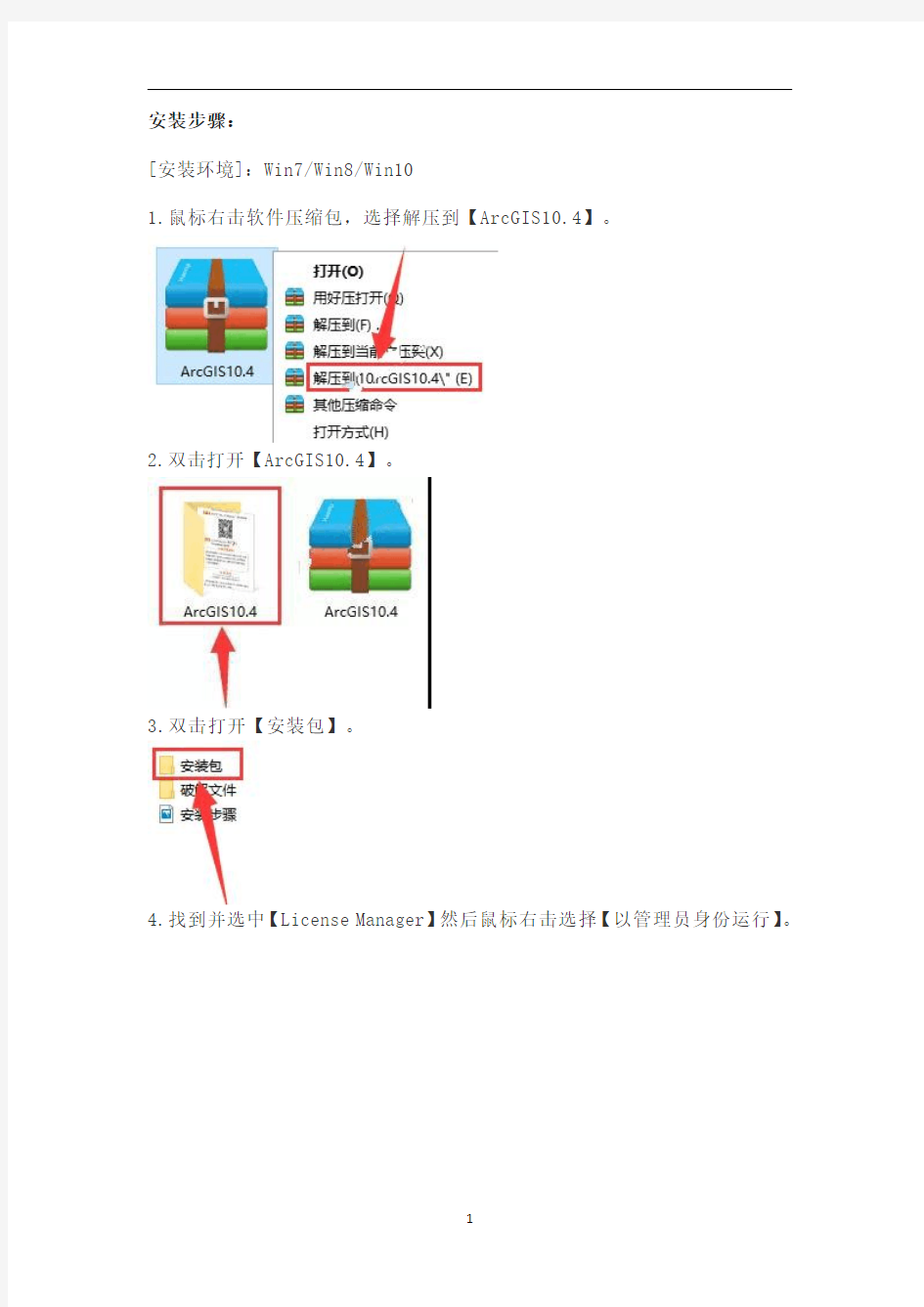

安装步骤:
[安装环境]:Win7/Win8/Win10
1.鼠标右击软件压缩包,选择解压到【ArcGIS10.4】。
2.双击打开【ArcGIS10.4】。
3.双击打开【安装包】。
4.找到并选中【License Manager】然后鼠标右击选择【以管理员身份运行】。
5.点击【Browse】更改软件安装路径:建议安装到除C盘以外的磁盘,可在D盘或其它盘里面新建一个文件夹【ArcGIS10.4】然后点击【Next】。
6.点击【Close】。
7.点击【Next】。
8.勾选【I accept the license agreement】然后点击【Next】。
9.点击【Change】更改软件安装路径,选择第5步中新建的文件夹【ArcGIS10.4】然后点击【Next】。
10.点击【Install】。
11.点击【Finish】。
12.点击【Cancel】。
13.在解压出的文件夹中,找到并打开【破解文件】。
14.选中【ARCGIS】和【service】两个文件后,鼠标右击选择【复制】。
15.将【ARCGIS】和【service】两个文件粘贴至【D:\ArcGIS10.4\License10.4\bin】文件夹中,在空白处鼠标右击选择【粘贴】即可。
16.点击【替换目标中的文件】。
17.在解压出的文件夹中,找到并打开【安装包】。
18.选中【Desktop】后,鼠标右击选择【以管理员身份运行】。
19.点击【Browse】更改软件安装路径,选择第5步中新建的文件夹【ArcGIS10.4】然后点击【Next】。
20.点击【Close】。
21.点击【Next】。
22.勾选【I accept the license agreement】后,点击【Next】。
23.点击【Next】。
24.点击【Change】更改软件安装路径,选择第5步中新建的文件夹【ArcGIS10.4】然后点击【Next】。
25.点击【Change】更改软件安装路径,选择第5步中新建的文件夹【ArcGIS10.4】然后点击【Next】。
26.点击【Install】。
27.安装中(大约需要15分钟左右)
28.点击【Finish】。
29.点击【Cancel】。
30.点击左下角的菜单栏,在菜单栏中找到并打开【License Server Administrator】。
31.选择【启动/停止许可服务】,首先点击【停止】,然后点击【启动】,接着点击【重新读取许可】,最后点击【确定】。
32.点击左下角的菜单栏,在菜单栏中找到并打开【ArcGIS Administrator】。
33.首先选择【Advanced(ArcInfo)浮动版】,接着选择【立即定义一个许可管理器】然后输入【localhost】最后点击【确定】。
34.选择【可用性】,窗口中显示【永久】即破解成功,点击【确定】。
35.在解压出的文件夹中,找到并打开【安装包】。
36.选中【DesktopChinese】然后鼠标右击选择【安装】。
37.点击左下角的菜单栏,在菜单栏中找到【ArcMap10.4】然后鼠标右击选
择【打开文件所在的位置】。
38.选中【ArcMap10.4】后,鼠标右击选择【发送到】-【桌面快捷方式】。
mongoDb使用教程
MongoDB Java API 该文档是翻译自文档[mongodb-docs-2010-10-24.pdf]的[Java Language Center]章节,根据自己的理解整理而成。 希望能给像我这样开始接触的朋友一点帮助,同时也做个备忘,因为是刚刚学习,其中的很多功能目前都用不上,以后万一有什么功能不太清楚,也可以直接查阅该文档了。首先安装可视化工具mongoDBvue可去百度搜索 MongoDB Java Driver 简单操作 一、Java驱动一致性 MongoDB的Java驱动是线程安全的,对于一般的应用,只要一个Mongo实例即可,Mongo有个内置的连接池(池大小默认为10个)。 对于有大量写和读的环境中,为了确保在一个Session中使用同一个DB时,我们可以用以下方式保证一致性: DB mdb = mongo.getDB('dbname'); mdb.requestStart(); // // 业务代码 // mdb.requestDone(); DB和DBCollection是绝对线程安全的,它们被缓存起来了,所以在应用中取到的可能是同一个对象。 二、保存/查找对象(DBObject) Java驱动提供了DBObject接口,方便我们保存对象到数据库中。 定义需要保存的对象: public class Tweet implements DBObject { /** ...... */ } 然后我们可以使用该对象: Tweet tweet = new Tweet(); tweet.put("user", userId); tweet.put("message", message); tweet.put("date", new Date()); collection.insert(tweet); 当从数据库中查询时,结果会自动的转换成DBObject对象,我们可以转换成我们自己的类型: collection.setObjectClass(Tweet); Tweet myTweet = (Tweet)collection.findOne(); 三、创建连接 Mongo m = new Mongo(); Mongo m = new Mongo("localhost"); Mongo m = new Mongo("localhost", 27017); DB db = m.getDB("mydb); 注意:事实上,Mongo实例代表了一个数据库连接池,即使在多线程的环境中,一个Mongo实例对我们来说已经足够了。
AppScan 标准版与源码版功能介绍
IBM Security AppScan系列介绍 IBM Security AppScan系列介绍 (1) IBM Security Appscan Standard V8.8介绍 (1) 简介 (1) 一、安装 (1) 二、破解 (2) 三、使用 (2) 扫描方式一: (2) 附:扫描方式二 (7) 生成报告 (10) IBM Security AppScan Source V8.7介绍 (13) 简介 (13) 一、安装 (13) 二、破解 (14) 三、使用 (16) IBM Security Appscan Standard V8.8介绍 简介 IBM Security AppScan 是专门面向Web 应用安全检测的自动化工具,是对Web 应用和Web Services 进行自动化安全扫描的黑盒工具。它不但可以简化企业发现和修复Web 应用安全隐患的过程(这些工作以往都是由人工进行,成本相对较高,效率低下),还可以根据发现的安全隐患,提出针对性的修复建议,并能形成多种符合法规、行业标准的报告,方便相关人员全面了解企业应用的安全状况。 利用IBM Security AppScan,应用程序开发团队在项目交付前,可以对所开发的应用程序与服务进行安全缺陷的扫描,自动化检测Web 应用的安全漏洞,从网站开发的起始阶段就扫除Web 应用安全漏洞。 一、安装 1、安装IBM Security AppScan Standard V8.8之前请确认已经成功安装好Microsoft .Net Framework 4.5。
2、双击进行安装。一路Next即可。 二、破解 将文件拷贝至\IBM\AppScan Standard目录下替换源文件即可。 运行IBM AppScan Standard后显示演示许可证,但是可以正常进行web网页扫描。 由于破解后依然为演示许可证,所以不可以进行系统更新。 三、使用 扫描方式一: 1、双击运行程序。 2、直接点击【扫描】选择【完全扫描】即可。
电脑组装图解
电脑组装图解 第一步:安装CPU处理器 当前市场中,英特尔处理器主要有32位与64位的赛扬与奔腾两种(酷睿目前已经上市,酷睿处理器是英特尔采用0.65制作工艺的全新处理器,采用了最新的架构,同样采用LGA 775接口,在今后一段时间内,英特尔将全面主推酷睿处理器。由于同样采用LGA 775接口,因此安装方法与英特尔64位奔腾赛扬完全相同)。32位的处理器采用了478针脚结构,而64位的则全部统一到LGA775平台。由于两者价格差距已不再明显,因此我推荐新装机用户选择64位的LGA775平台,32位的478针脚已不再是主流,不值得购买。
上图中我们可以看到,LGA 775接口的英特尔处理器全部采用了触点式设计,与478针管式设计相比,最大的优势是不用再去担心针脚折断的问题,但对处理器的插座要求则更高。 这是主板上的LGA 775处理器的插座,大家可以看到,与针管设计的插座区别相当的大。在安装CPU之前,我们要先打开插座,方法是:用适当的力向下微压固定CPU的压杆,同时用力往外推压杆,使其脱离固定卡扣。
压杆脱离卡扣后,我们便可以顺利的将压杆拉起。 接下来,我们将固定处理器的盖子与压杆反方向提起。
LGA 775插座展现在我们的眼前。 在安装处理器时,需要特别注意。大家可以仔细观察,在CPU处理器的一角上有一个三角形的标识,另外仔细观察主板上的CPU插座,同样会发现一个三角形的标识。在安装时,处理器上印有三角标识的那个角要与主板上印有三角标识的那个角对齐,然后慢慢的将处理器轻压到位。这不仅适用于英特尔的处理器,而且适用于目前所有的处理器,特别是对
AppScan常见故障及解决方法
IBM Appscan常见问题及解决方案 最近为了网站的安全测试,接触了IBM提供的一款工具--Appscan,可是好不容安装好后,在运行过程中问题也不断冒出,查询了一些资料,将遇到的问题及解决的方案记录如下: 1、"AppScan虚拟内存不足"错误从而停止工作 问题: 一旦达到内存限制,IBM Rational AppScan将会停止工作并显示错误消息:"AppScan内存需求已超过预定义的限制"。 症状: IBM Rational AppScan因为内存使用量增加从而停止扫描。如果强制选择继续扫描的话,Rational AppScan可能会发生崩溃并丢失所有的工作数据。 原因: 产品使用超出限度的内存量。 解决方案: 为了防止Rational AppScan因为超过内存限度而停止工作,可以进行相应的设定使Rational AppScan当内存使用量相对过大时自动重新启动。这样当扫描因为剩余的虚拟内存量过低从而被迫停止时,Rational AppScan会监测系统注册表的设定来决定是否重新启动。 Rational AppScan 7.7,7.8和7.9 自Rational AppScan 7.7版本以上,在主画面中选择菜单[工具]->[选项]->[高级]页面。 ·检索PerformanceMonitor.RestartOnOutOfMemory属性并将其设定为布尔值True。 还可以使用下面的属性
·检索PerformanceMonitor\minScanTimeDurationForRestart属性并设定适当的DWORD双字节数值,该数值是指定Rational AppScan在遇到内存问题之前应当运行的分钟数。 2、IBM Appscan使用时C盘空间不足的解决办法 症状: IBM Appscan使用时C盘空间不足 原因: Appscan默认会将其temp 文件夹设置为:c:\documents and Settings\All Users\Application Data\IBM\Rational AppScan\temp 当扫描的站点信息很多时,该文件夹大小会剧增,由于C盘空间不足而导致出现“磁盘空间不足”错误而退出。 解决方案: 建立如下环境变量:APPSCAN_TEMP,将其值设置为足够空间的temp文件夹 注意: ①.支持本地磁盘 ②.路径中不能包含中文/空格/特殊字符 ③、IBM Appscan使用时每隔一小时保存一次 这个其实并不能算问题,不过在目标非常大,扫描时间非常长的时候,这个问题会极大影响扫描速度。 解决方案: 在“工具”->“选项”中设置下自动保存时间,默认时间是“60分钟”,可以根据自己需要调节。
thinkcms安装使用教程
程序安装环境: - PHP(5.2.x)需要开启mysql(5.0以上), gd, curl, mbstring支持 - _runtime和data目录需要可写权限(777) - 安装有ZendOptimizer 安装初始化账号为: 用户名:admin@https://www.360docs.net/doc/271967505.html, 密码:52001314 后台地址:https://www.360docs.net/doc/271967505.html,/index.php?app=admin 架构步骤(FTP上传,记得务必要采用二进制上传): 修改采集工具的地址: 1、根目录下pinpick.js 中查找var siteDomain,修改为对应你的域名网址(不要添加http://) 以及修改文件\apps\home\Tpl\default\Caiji\tools.html 查找pinpick.js ,修改前面为你的域名。 2、\apps\weibo\Tpl\default\Pick\index.html 第56行和70行,修改前面为你的域名。 第一种方法:运行/install(安装完毕后,进行第三操作)。表名前缀不要修改。 安装初始化账号为: 用户名:admin@https://www.360docs.net/doc/271967505.html, 密码:52001314 安装完后提示管理员账号出错,不用管,用以上默认账号登陆即可。 第二种方法: 首先:用phpmyadmin将install/t_thinksns_com.sql 导入到数据库(utf-8)。 第二:修改文件config.inc.php配置,改为你数据库的相关设置。 第三: 登录后台 1、全局\ 平台配置修改为你的淘宝KEY(12166995)和淘宝密钥(fe0c6fafc476d2fc0555e2f52389f786),(有时出现获取不了宝贝或超时,请更换稳定的淘宝KEY 和淘宝密钥。)
笔记本内存条安装图解(超详细)
笔记本内存安装详细图解 笔记本内存安装之所以显得那么神秘,主要是因为大家接触得太少的缘故。相信只要装过一次,大家就会熟悉起来。 安装笔记本的内存,请在断电情况下进行,并先拆掉电池,如果在冬天,手摸水管或洗手放掉静电。因各笔记本构造不尽相同,本文仅供参考,请根据自己笔记本情况判断是否适合,因安装不当,造成的一切后果,与本人无关。 温馨小贴士:内存现有SDR,DDR,DDR2,DDR3之分,各种内存不能混用,购买前请确定自己的机器是用的什么类型内存,如果不能确定,可以用CPU-Z这个软件检测一下,如果你没有这软件,可以上百度搜一下后自行下载。 内存条 内存条小常识: PC 2100是DDR 266内存 PC 2700是DDR 333内存 PC 3200是DDR 400内存 PC2 4200是DDR2 533内存 PC2 4300是DDR2 533内存 PC2 5300是DDR2 667内存 PC3 6400是DDR2 800内存 PC3 8500是DDR3 1066内存 PC3 10700是DDR3 1333内存
PC3 12800是DDR3 1600内存 一代DDR、二代DR2、三代DDR3内存互不通用,插槽插不进去内存就是型号不对,切忌霸王硬上弓!拔插内存请一定要先切断电源,释放静电,稍等几分钟,开机前确认已经插好内存。 目前笔记本内存安装位置主要有两个地方,主要在机身底部或者键盘下方,其中又以底部最为常见,笔者的本本正好是前面一种。位于机身底部的内存插槽一般都用一个小盖子保护着,只要拧开这个内存仓盖上面的螺丝,就可以方便地安装内存;而位于键盘下方的内存插槽,在安装内存时需要先把键盘拆下来,虽然复杂一些,但只要耐心把固定机构找出来,也可以很快完成添加内存操作。下面将以机身底部的安装方式为例加以说明。 1、准备一支大小合适的十字螺丝刀,假如是键盘下面的安装方式还可能用到一字螺丝刀。 简单的工具与内存
appscan使用文档
一、环境搭建 1. 软件下载 官网下载地址:https://https://www.360docs.net/doc/271967505.html,/developerworks/cn/downloads/r/appscan/ 破解版下载地址:https://www.360docs.net/doc/271967505.html,/s/1dFFti85密码:u7z3 2. 软件安装 直接运行安装包,按照提示安装即可 3. 软件破解 将破解补丁替换“..\..\IBM\AppScan Standard”安装目录下同名文件 二、测试流程 以下内容以appscan9.0为例 1. 启动appscan 点击运行appscan.exe即可 2. 创建扫描 1)在欢迎页面选择->创建新的扫描…,打开新建扫描面板,如下图: 2)9.0没有综合扫描模板,一般选择常规扫描模板,选择模板后打开扫描配置面板,如下 图:
3)在扫描向导中选择扫描类型,一般选择web应用程序扫描; 若要选择web service扫描,需安装GSC; 除了按照提示一步步操作,也可以点击右下角完全扫描配置进行扫描配置(具体可参照二.3); 选择完扫描类型后,点击下一步打开配置URL和服务器面板,如下图: 4)起始URL中输入要扫描的站点,可以是域名格式,也可以是IP格式; 如果勾选了“仅扫描此目录中或目录下的链接”,则会只扫描起始URL目录或者子目录中的链接; 区分大小写的路径:如果选中,则大小写不同的链接会被视为两个页面,如A.apsx和a.spsx;建议linux或UNIX服务器时勾选,windows服务器时不勾选; 其他服务器和域:如果应用程序包含的服务器或域不同于“起始URL”包含的服务器或域,则应该添加到此处,如https://www.360docs.net/doc/271967505.html,和https://www.360docs.net/doc/271967505.html,二级域不同; 我需要配置其他连接设置:缺省情况下,AppScan 会使用Internet Explorer 代理设置,默认不勾选,若勾选,点击下一步会打开配置代理页面; 配置完成后,点击下一步打开登录管理面板,如下图:
如何使用AppScan扫描大型网1
如何使用AppScan扫描大型网站 经常有客户抱怨,说AppScan无法扫描大型的网站,或者是扫描接近完成时候无法保存,甚至保存后的结果文件下次无法打开?;同时大家又都很奇怪,作为一款业界出名的工具,如此的脆弱?是配置使用不当还是自己不太了解呢?我们今天就一起来讨论下AppScan扫描大型网站会遇到的问题以及应对。 AppScan工作原理和网站规模讨论 1)网站规模 2)AppScan的工作原理 3)扫描规模:AppScan的扫描能力收到哪些因素的影响? 好的,对AppScan工具和网站的特点有了了解以后,我们来讨论如何更有效地使用AppScan来进行安全扫描,特别是扫描大型网站? 使用AppScan来进行扫描 我们按照PDCA的方法论来进行规划和讨论;建议的AppScan使用步骤:PDCA: Plan,Do,check, Action and Analysis. 计划阶段:明确目的,进行策略性的选择和任务分解。 1)明确目的:选择合适的扫描策略 2)了解对象:首先进行探索,了解网站结构和规模 3)确定策略:进行对应的配置 a)按照目录进行扫描任务的分解 b)按照扫描策略进行扫描任务的分解 执行阶段:一边扫描一遍观察 4)进行扫描 5)先爬后扫(继续仅测试) 检查阶段(Check) 6)检查和调整配置 结果分析(Analysis) 7)对比结果 8)汇总结果(整合和过滤)
其他常见的AppScan配置: 1)扫描保存的间隔时间 2)内存使用量 3)临时文件的保存路径 4)AppScan的工作原理 AppScan其实是一个产品家族,包括众多的应用安全扫描产品,从开发阶段的源代码扫描的AppScan source edition,到针对WEB应用进行快速扫描的AppScan standard edition.以及进行安全管理和汇总整合的AppScan enterprise Edition等,我们经常说的AppScan就是指的桌面版本的AppScan,即AppScan standard edition.其安装在Windows操作系统上,可以对网站等WEB 应用进行自动化的应用安全扫描和测试。 来张AppScan的截图,用图表说话,更明确。 图表 1 AppScan标准版界面 请注意右上角,单击“扫描”下面的小三角,可以出现如下的三个选型“继续完全扫描”,“继续仅探索”,“继续仅测试“,有木有?什么意思?理解了这个地方,就理解了AppScan的工作原理,我们慢慢展开: 还没有正式开始,所以先不管“继续“,直接来讨论’完全扫描”,“仅探索”,“仅测试”三个名词: AppScan是对网站等WEB应用进行安全攻击,通过真刀真枪的攻击,来检查网站是否存在安全漏洞;既然是攻击,肯定要有明确的攻击对象吧,比如北约现在的对象就是卡扎菲上校还有他的军队。对网站来说,一个网站存在的页面,可能成千上万。每个页面也都可能存在多个字段(参数),比如一个登陆界面,至少要输入用户名和密码吧,这就是一个页面存在两个字段,你提交了用户名密码等登陆信息,网站总要有地方接受并且检查是否正确吧,这就可能存在一个新的检查页面。这里的每个页面的每个参数都可能存在安全漏洞,所有都是被攻击对象,都需要来检查。
APPSCAN扫描说明
APPSCAN扫描说明 安装Appscan之前,关闭所有打开的应用程序。点击安装文件,会出现安装向导,如果你还没有安装.Net framwork,Appscan安装过程会自动安装,并需要重新启动。按照向导的指示,可以很容易的完成安装.如果你使用的是默认许可,你将只允许扫描appscan中的测试网站。要扫描自己的网站,需要付费购买许可版本. 探索和测试阶段: 在我们开始扫描之前,让我们对Appscan的工作做一个了解.任何自动化扫描器都有两个目标:找出所有可用的链接和攻击寻找应用程序漏洞。 探索(Explore): 在探索阶段,Appscan试图遍历网站中所有可用的链接,并建立一个层次结构。它发出请求,并根据响应来判断哪里是一个漏洞的影响范围。例如,看到一个登陆页面,它会确定通过绕过注入来通过验证.在探索阶段不执行任何的攻击,只是确定测试方向.这个阶段通过发送的多个请求确定网站的结构和即将测试的漏洞范围。 测试(Test): 在测试阶段,Appscan通过攻击来测试应用中的漏洞.通过释放出的实际攻击的有效载荷,来确定在探索阶段建立的安全漏洞的情况.并根据风险的严重程度排名。 在测试阶段可能回发现网站的新链接,因此Appscan在探索和测试阶段完成之后会开始另一轮的扫描,并继续重复以上的过程,直到没有新的链接可以测试。扫描的次数也可以在用户的设置中配置. 1. 新建扫描
2.
点击完全扫描配置,弹出以下窗口。
选择环境定义,并对网站使用的web服务器,应用程序服务器,数据库服务器进行按网站的配置填写。完成后点确定,并再点扫描目标笛导下一步。弹出以下窗口。
内存条的安装方法【图文讲解】
内存条的安装方法【图文讲解】 在安装内存条之前,大家不要忘了看看主板的说明书,看看主板支持哪些内存,可以安装的内存插槽位置及可安装的最大容量。不同内存条的安装过程其实都是大同小异的,这里主要说明常见的SDRAM、DDR RAM、RDRAM内存。下面一起来看看内存条的安装方法详细步骤图解: STEP1:首先将需要安装内存对应的内存插槽两侧的塑胶夹脚(通常也称为“保险栓”)往外侧扳动,使内存条能够插入,如图1所示。转自https://www.360docs.net/doc/271967505.html, 转自电脑入门到精通网 转自电脑入门到精通网 小提示:在任何一块支持RDRAM的主板上,你都能够看到RIMM内存插槽是成对出现。因为RDRAM内存条是不能够一根单独使用,它必须是成对的出现。RDRAM 要求RIMM内存插槽中必须都插满,空余的RIMM内存插槽中必须插上传接板(也称“终结器”),这样才能够形成回路。转自https://www.360docs.net/doc/271967505.html, 转自https://www.360docs.net/doc/271967505.html, 转自电脑入门到精通网 转自https://www.360docs.net/doc/271967505.html,
转自https://www.360docs.net/doc/271967505.html, STEP2:拿起内存条,然后将内存条的引脚上的缺口对准内存插槽内的凸起(如图2所示);或者按照内存条的金手指边上标示的编号1的位置对准内存插槽中标示编号1的位置。转自https://www.360docs.net/doc/271967505.html, 转自https://www.360docs.net/doc/271967505.html,
转自https://www.360docs.net/doc/271967505.html, STEP3:最后稍微用点用力,垂直地将内存条插到内存插槽并压紧,直到内存插槽两头的保险栓自动卡住内存条两侧的缺口,如图3所示。 转自电脑入门到精通网 转自https://www.360docs.net/doc/271967505.html, 本文由孕婴童网https://www.360docs.net/doc/271967505.html,整理发布
安全测试工具操作
Confidential (秘密) 安全测试工具操作 2011.06 Written By *** *****有限公司?1996,2011 All Rights Reserved
修订历史记录
1.概述 1.1 编写目的 详细介绍安全测试期间需使用的工具,该操作手册配合<<安全测试规范>>一起 使用。 1.2工具说明 以下是安全测试的部分工具,在安全测试评估过程中很实用,后续可补充更专业 的工具。 2. 安全测试工具 2.1 AppScan 2.1.1 工具介绍 IBM AppScan是一个领先的Web应用程序安全测试工具,基于黑盒测 试,可自动化Web应用的安全漏洞评估工作,能扫描和检测所有常见 的Web应用程序漏洞,如:SQL注入,跨站点脚本攻击等,并提供了扫 描,报告和修复建议等功能。 具体信息请参考:https://www.360docs.net/doc/271967505.html,/software/awdtools/appscan/ 2.1.2 工具原理 通过模拟Web用户单击链接,爬虫站点应用程序内所有预定的页面和链接,并建立本地副本,得到应用程序内目标脚本,URL,目录,表单,页面, 和字段,并分析它所发送的每个请求的响应,查找潜在漏洞的任何指示信 息,AppScan接受到可能指示有安全漏洞的响应时,它将自动基于响应创 建测试,并通知所需验证规则,同时考虑在确定哪些结果构成漏洞以及所 涉及到安全风险的级别时所需的验证规则。 测试将发送它在”探索”阶段创建的上千条定制测试请求。它使用定制验证规则记录和分析应用程序对每个测试的响应,这些规则即可识别应用 程序内的安全问题,又可排列其安全风险级别。工具原理图:
服务器内存安装方法
内存安装方法 本文主要简要介绍FlexServer服务器内存安装的方法,分为R390机架式服务器与B390刀片式服务器两部分。 总体上说,服务器内存安装依照编号顺序进行即可。服务器的所有内存插槽编号均由“数字+字母”的形式组成,实际安装时需要关注的仅仅是编号中的字母部分。扩容时按照A,B,C,D,……的顺序进行,同时兼顾多个CPU对应内存尽量均衡。 首先说机架式服务器,机架式服务器中R390为两路CPU,其每个CPU有4个通道12个内存。插槽机架式服务器的内存插槽上会盖有一个导风盖,盖子上会具体记录内存插槽编号: 简单说机架式服务器的主要扩容顺序如下: 12A-9B-1C-4D-11E-8F-2G-5H-10I-7J-3K-6L 只要看好对应的插槽进行安装即可。特别提醒的是在服务器中每个CPU两侧各有6个插槽,图中红线两侧的插槽分属两个不同CPU,扩容时请兼顾两个CPU的内存数量均衡。如果遇到奇数个数的内存,建议插在CPU1(主CPU)上。
内存条具体的形态如上图所示,进行安装前请先确保内存条本身完好,不应有任何的弯曲损坏。 安装时,先将插槽两侧的小卡扣向下按下,再将内存插入插槽中即可,插好后内存条应该无松动。由于内存下方一边较长一边较短,需要按照正确的方向进行放置。 小卡扣 较短一侧 对于刀片式服务器,扩容方法类似,只是刀片服务器中内存插槽数有所缩减。每个CPU只有4通道8个插槽,每个通道减为两个插槽。需要注意的是CPU与内存插槽的对应关系仍然没有改变,内存插槽分布在CPU两侧。 在扩容时,现将刀片从刀框上取下:
如上图所示,拔出刀片时请先开启卡扣。
DBVisualizer使用教程
DBvisualizer使用教程 --郭超群DbVisualizer是一个完全基于JDBC的跨平台数据库管理工具,市面上常见的数据库它都可以方便的进行连接和进行数据操作.另外这个工具属于一款轻量化/平民化/简单化的产品,说起来算是一种’平民神器’,笔者从安装破解开始,详细讲解下该工具的操作. 安装和破解 1.如图中的安装包是笔者从CSDN网站上花了三块大洋下载下来的32位破解版,已亲身在 XP32位,win7 32和64位上实际体验,绝对可用. 2.完整解压该包,提供该包的好心人将包做的复杂了些,经过我的试验,经过以下操作,可以完成破解工作.crack包即是破解文件,.exe文件是安装文件,先使用.exe文件进行安装,安装后记住路径. 3.打开crack包,里面可以找到dbvis.jar和dbvis.license,还有一个dbvis.puk.
选中jar文件,右键选择打开工具,用解压工具打开,如下图,然后将Puk文件拖到下面窗口直接确定就完成覆盖操作了,再将完成的Jar 文件覆盖掉前面安装好的dbvisualizer的路径下,具体在安装根目录下的Lib中,如下图所示
4.覆盖Jar后,打开执行程序dbvis.exe,不管是否有提示要求录入证书,我们都导入下证书,方法是Help-license_key License_key有两种导入方式:直接导入证书文件或者输入证书字符串 第一种直接在下面浏览找到证书,就是dbvis.license文件后确定;第二种,先在上图中钥匙下面的选框中选择后者,再使用文本工具打开证书文件,将里面的字符全部复制后粘贴在空白处后确定即可, 这样破解即完成了.
必看的电脑高手装机图解教程
必看的电脑高手装机图解教程(图文并茂) 电脑diy装机对于专门从事电脑行业的人来说不算什么,是非常简单的事,甚至都谈不上会了不难,但对于普通人刚接触电脑的人来说可能是很神秘的,什么时候也自己组装一台电脑试试,成为很多人的现实理想。下面就以英特尔处理器为例图解电脑装机的全过程,老鸟不要笑话,虽然简单,但你敢说自己一开始就那么明白,英特尔的cpu均采用了LGA 775接口,无论是入门的赛扬处理器,还是中端的奔腾E与Core 2,甚至高端的四核Core 2,其接口均为LGA775,安装方式完全一致。所以本人喜欢英特尔,规范简单,不像AMD搞那么多系列,针脚五花八门,一个字“乱”。
上图中可以看到,LGA 775接口的英特尔处理器全部采用了触点式设计,与AMD的针式设计相比,最大的优势是不用再去担心针脚折断的问题,但对处理器的插座要求则更高。 这是主板上的LGA 775处理器的插座,大家可以看到,与针管设计的插座区别相当的大。在安装CPU之前,我们要先打开插座,方法是:用适当的力向下微
压固定CPU的压杆,同时用力往外推压杆,使其脱离固定卡扣。 压杆脱离卡扣后,我们便可以顺利的将压杆拉起。 接下来,我们将固定处理器的盖子与压杆反方向提起。
LGA 775插座展现在我们的眼前。 在安装处理器时,需要特别注意。大家可以仔细观察,在CPU处理器的一角上有一个三角形的标识,另外仔细观察主板上的CPU插座,同样会发现一个三角
形的标识。在安装时,处理器上印有三角标识的那个角要与主板上印有三角标识的那个角对齐,然后慢慢的将处理器轻压到位。这不仅适用于英特尔的处理器,而且适用于目前所有的处理器,特别是对于采用针脚设计的处理器而言,如果方向不对则无法将CPU安装到全部位,大家在安装时要特别的注意。
笔记本更换内存条图解步骤
笔记本更换内存条图解步骤 由于笔记本的便携性和性价比的不断提高,越来越多的人选择购买笔记本电脑,那么笔记本是不是可以像台式机一样可以升级配置呢?答案是肯定的,不过笔记本升级较多的部件只有内存和硬盘,其他部件如CPU、显卡等因为与主板集成度较高升级更换起来比较麻烦。笔记本升级内存实际上是个很简单的工作,下面我们就来说说笔记本更换内存条的步骤:硬盘安装设置 笔记本换内存步骤一拆除护盖CPU维修 笔记本内存插槽上都有护盖保护,首先第一步就是先将护盖拆掉。大多数笔记电脑店讯本的护盖上都有标识,有的是内凹的内存图形(如下图),而且从护盖的大小也能看出来,一般内存护盖的大小,就比内存条大一点。当然有不少笔记本的护盖是一体式的,护盖的面积很大(如下图),打开护盖可以同时看到笔记本的散热器、内存硬盘等部件。此外有些护盖拧开螺丝后还有卡扣卡住,这时候不要怕,胆大心细,不要怕坏(大多数的护盖质量相当好)稍微用力将后盖打开,如果你发现不管怎么用力都打不开,那肯定是有螺丝没有拧开,这时你就要注意背部是否有垫脚或贴纸,其下面是否还隐藏着螺丝没拧开。主板安装设置
部分笔记本的背部护盖就是一体式的,打开护盖还可看到内存、散热器、芯片和硬盘 最后需要注意的是在拧开护盖、升级内存前,先要关机、拔掉电源适配器、拿开电池,此外介于冬天手上有静电,在更换内存前先摸一下金属物,以免不小心让静电击穿主板。 笔记本换内存步骤二拆除内存
如果你的内存插槽仅有一个,那么升级内存就需要使用替换法,将老内存替换掉,这就需要先将原有内存拆除。而方法很简单,内存两侧会有两个弹簧卡扣,用左右手的手指尖将卡扣搬开,内存就会自动弹出,然后取下即可。 笔记本换内存步骤三安装内存
AppScan开始使用
本人英语能力有限,如有错误请见谅。——译者 这个向导是AppScan用户向导手册和AppScan在线帮助的补充(fairyox)。主要目 的是为这个产品做介绍,如果需要更多的资料和详细的说明书请参阅用户手册和在 线帮助 1安装 1.1AppScan安装 将AppScan安装保存在计算机中,双击它,然后根据提示操作。 1.2注册文件安装 AppScan安装中包括一个允许扫描指定站点的注册文件(见章节1.4),但是不能扫 描其他站点。扫描其他站点需要得到IBM授予的合法注册文件。这样就可以扫描其 他站点并读取和保存扫描模版,否则不能运行其他站点的扫描。 安装扫描文件: 1.打开AppScan 2.在帮助菜单选择License 3.如果已经有注册文件:点Load License File,找到注册文件,点Open。 或者 在网上获得注册文件:确认连接好Internet网,点Obtain License Online,然后 根据提示操作 4.点ok关闭注册对话框。 1.3升级 IBM每天升级AppScan的应用弱点数据库。每次AppScan会自从从IBM搜索、安 装升级补丁。用户也可以随时手动升级:打开AppScan,点击升级,根据提 示操作。 1.4AppScan的试用版 如果您在使用AppScan的试用版,注册文件只允许您对IBM Rational AppScan定制 的测试站点进行测试: AppScan下载:https://https://www.360docs.net/doc/271967505.html,/securearea/appscan.aspx
测试站点: https://www.360docs.net/doc/271967505.html,/ 用户名:jsmith 密码: demo1234 2概述 2.1主界面 AppScan 主界面包括一个菜单栏、工具栏和视图选择,还有三个数据窗口:应用树、结果列表和细节。下图是主界面在进行数据扫描(扫描前三个数据窗口和统计图是空白的) 。 2.2站点扫描的基本原理 AppScan 扫描由两个阶段组成:探测和测试。 探测阶段:AppScan 用模拟人为点击链界和填写表格的方式探测站点(应用或者Web 服务)。它分析响应,查找潜在弱点的迹象并利用他们创建“测试请求”。测试阶段:AppScan 在探索期间发送上千个预定的测试请求。记录并分析应用的响 View Selector 视图选择选择三个按钮中的一个来选择三个窗口数据显示的类型。Application Tree 应用树 AppScan 收集扫描结果时会把他们显示在应用树中;在扫描结束时应用树显示所有AppScan 在应用中找到的文件夹、URL 和文件。 Result List 结果列表显示应用树中被选节点有关的结果。 Detail Pane 细节显示结果列表中被选项的详细信息,在三个页面分别显示报告、建议和请求/响应。 Dashboard 统计图 用连续视图的形式显示当前结果。
跟我学IBM AppScan Web安全检测工具——下载、安装和破解AppScan软件工具
1.1跟我学IBM AppScan Web安全检测工具——下载、安装和破解AppScan 软件工具 1.1.1IBM AppScan检测工具 1、IBM AppScan该产品是一个领先的Web 应用安全测试套件工具 IBM Rational AppScan本身是一个桌面应用程序,可自动化Web 应用的安全漏洞评估工作和在整个软件开发生命周期中管理漏洞测试,能扫描和检测所有常见的Web 应用安全漏洞,例如SQL 注入(SQL-Injection)、跨站点脚本攻击(Cross-Site Scripting)、缓冲区溢出(Buffer Overflow)及最新的Flash/Flex 应用及Web 2.0 应用曝露等方面安全漏洞的扫描。如下示图为其工作流程示图。 2、AppScan的主要特性 (1)扫描和测试 适用范围广的应用安全漏洞,并可由检测者定制相关的扫描策略——AppScan配备一套自定义的扫描策略,可以定制适合检测者需要的扫描策略。
(2)能够扫描复杂的Web 应用 Rational AppScan 工作方式比较简单,就像一个黑盒测试工具一样,测试人员不需要了解Web 应 用本身的结构。因为AppScan应用了爬虫原理检测Web应用系统中的各个链接及相关的页面——通过自带的“爬虫”对我们所设定的Web应用作为目标,进行“爬行(自动探索)”以发现Web应用结构。 在这个过程里面,爬虫首先请求访问页面A,通过服务器对页面A的响应,继续分析页面A中可访问的其它页面,再而访问这些页面,以此类推,再对这些被“探索”到的页面执行分析,并探索到更多的页面。 (3)高精度,先进的检测功能,包括动态和创新的混合动力分析玻璃盒测试(运行时分析),静态污点分析。 AppScan 拥有庞大完整的攻击特征库,通过在Http Request中插入测试用例的方法实现几百种应用攻击,再通过分析Http Response判断该应用是否存在相应的漏洞。
AppScan常见故障及解决方法
最近为了网站的安全测试,接触了IBM提供的一款工具--Appscan,可是好 不容安装好后,在运行过程中问题也不断冒出,查询了一些资料,将遇到的问题及解决的方案记录如下:1、"AppScan虚拟内存不足”错误从而停止工作 问题: 一旦达到内存限制,IBM Ratio nal AppScan将会停止工作并显示错误消息:"AppScan内存需求已超过预定义的限制”。 症状: IBM Ratio nal AppSca n因为内存使用量增加从而停止扫描。如果强制选择继续扫描的话,Ratio nal AppScan可能会发生崩溃并丢失所有的工作数据。 原因: 产品使用超出限度的内存量。 解决方案: 为了防止Rational AppScan因为超过内存限度而停止工作,可以进行相应的设定使Rational AppScan当内存使用量相对过大时自动重新启动。这样当扫描因为剩余的虚拟内存量过低从而被迫停止时,Ratio nal AppScan会监测系统注册表的设定来决定是否重新启动。 Rational AppScan ,和自Rational AppScan 版本以上,在主画面中选择菜单[工具]->[选项]->[高级]页面。 ?检索属性并将其设定为布尔值True。 还可以使用下面的属性 ?检索PerformanceMonitor\minScanTimeDurationForRestart 属性并设定适当的DWORD双字节数值,该数值是指定Rational AppScan在遇到内存问题之前应当运行的分钟数。2、IBM Appscan使用时C盘空间不足的解决办法 症状:
IBM Appscan 使用时C 盘空间不足 原因: Appscan 默认会将其temp 文件夹设置为:c:\documents and Settings\All Users\Application Data\IBM\Rational AppScan\temp 当扫描的站点信息很多时,该文件夹大小会剧增,由于 C 盘空间不足而导 致出现“磁盘空间不足”错误而退出。 解决方案: 建立如下环境变量:APPSCAN_TEMP将其值设置为足够空间的temp文件夹 ①.支持本地磁盘 ②.路径中不能包含中文/空格/特殊字符 ③、IBM Appscan使用时每隔一小时保存一次 这个其实并不能算问题,不过在目标非常大,扫描时间非常长的时候,这个问题会极 大影响扫描速度。 解决方案: 在“工具”->“选项”中设置下自动保存时间,默认时间是“60分钟”,可以根 据自己需要调节。 3、IBM Appscan打开保存的扫描结果提示已损坏 一般情况下,并不是扫描结果文件真的损坏了,很可能是因为Issch和ISUSP M自启动项被禁用了。不妨运行“ msco nfig看”,如果禁用了,开启为开 机启动即可。 4、IBM Appscan使用时每隔一小时保存一次 这个其实并不能算问题,不过在目标非常大,扫描时间非常长的时候,这个问题会极 大影响扫描速度
专业人士笔记本更换内存条图解步骤
笔记本更换内存条图解步骤 https://www.360docs.net/doc/271967505.html, 来源:作者:时间:2011-12-25 由于笔记本的便携性和性价比的不断提高,越来越多的人选择购买笔记本电脑,那么笔记本是不是可以像台式机一样可以升级配置呢?答案是肯定的,不过笔记本升级较多的部件只有内存和硬盘,其他部件如CPU、显卡等因为与主板集成度较高升级更换起来比较麻烦。笔记本升级内存实际上是个很简单的工作,下面我们就来说说笔记本更换内存条的步骤:硬盘安装设置 笔记本换内存步骤一拆除护盖CPU维修 笔记本内存插槽上都有护盖保护,首先第一步就是先将护盖拆掉。大多数笔记本的护盖上都有标识,有的是内凹的内存图形(如下图),而且从护盖的大小也能看出来,一般内存护盖的大小,就比内存条大一点。当然有不少笔记本的护盖是一体式的,护盖的面积很大(如下图),打开护盖可以同时看到笔记本的散热器、内存硬盘等部件。此外有些护盖拧开螺丝后还有卡扣卡住,这时候不要怕,胆大心细,不要怕坏(大多数的护盖质量相当好)稍微用力将后盖打开,如果你发现不管怎么用力都打不开,那肯定是有螺丝没有拧开,这时你就要注意背部是否有垫脚或贴纸,其下面是否还隐藏着螺丝没拧开。主板安装设置
部分笔记本的背部护盖就是一体式的,打开护盖还可看到内存、散热器、芯片和硬盘 最后需要注意的是在拧开护盖、升级内存前,先要关机、拔掉电源适配器、拿开电池,此外介于冬天手上有静电,在更换内存前先摸一下金属物,以免不小心让静电击穿主板。 笔记本换内存步骤二拆除内存
如果你的内存插槽仅有一个,那么升级内存就需要使用替换法,将老内存替换掉,这就需要先将原有内存拆除。而方法很简单,内存两侧会有两个弹簧卡扣,用左右手的手指尖将卡扣搬开,内存就会自动弹出,然后取下即可。 笔记本换内存步骤三安装内存 安装内存可以说是拆除内存的反向步骤,也很简单。只需将新内存呈30°角插进内存插槽(内存有防插反设计,不用担心会插反),插紧后按下即可,按下后会有清脆的咔嚓声,然后看
软件系统测试报告(实用版)
软件系统测试报告 实用版 2016年06月
版本修订记录
目录 1引言 (1) 1.1 编写目的 (1) 1.2 项目背景 (1) 1.3 术语解释 (1) 1.4 参考资料 (1) 2测试概要 (2) 2.1 系统简介 (2) 2.2 测试计划描述 (2) 2.3 测试环境 (2) 3测试结果及分析 (3) 3.1 测试执行情况 (3) 3.2 功能测试报告 (3) 3.2.1 系统管理模块测试报告单 (3) 3.2.2 功能插件模块测试报告单 (4) 3.2.3 网站管理模块测试报告单 (4) 3.2.4 内容管理模块测试报告单 (4) 3.2.5 辅助工具模块测试报告单 (4) 3.3 系统性能测试报告 (4) 3.4 不间断运行测试报告 (5) 3.5 易用性测试报告 (5) 3.6 安全性测试报告 (6) 3.7 可靠性测试报告 (6) 3.8 可维护性测试报告 (7) 4测试结论与建议 (9) 4.1 测试人员对需求的理解 (9) 4.2 测试准备和测试执行过程 (9) 4.3 测试结果分析 (9) 4.4 建议 (9)
1引言 1.1编写目的 本测试报告为xxxxxx软件项目的系统测试报告,目的在于对系统开发和实施后的的结果进行测试以及测试结果分析,发现系统中存在的问题,描述系统是否符合项目需求说明书中规定的功能和性能要求。 预期参考人员包括用户、测试人员、开发人员、项目管理者、其他质量管理人员和需要阅读本报告的高层领导。 1.2项目背景 项目名称:xxxxxxx系统 开发方: xxxxxxxxxx公司 1.3术语解释 系统测试:按照需求规格说明对系统整体功能进行的测试。 功能测试:测试软件各个功能模块是否正确,逻辑是否正确。 系统测试分析:对测试的结果进行分析,形成报告,便于交流和保存。 1.4参考资料 1)GB/T 8566—2001 《信息技术软件生存期过程》(原计算机软件开发规范) 2)GB/T 8567—1988 《计算机软件产品开发文件编制指南》 3)GB/T 11457—1995 《软件工程术语》 4)GB/T 12504—1990 《计算机软件质量保证计划规范》 5)GB/T 12505—1990 《计算机软件配置管理计划规范》
内存条安装图文教程
内存条安装图文教程 本次,为大家介绍内存条的安装方法,如果是组装电脑的新手可以看看。为了安装方便,在主板安装到机箱内之前,应先将内存条安装到主板上。 具体方法: 第一、拔开内存插槽两边的卡槽,如图8-17所示。 组装电脑教程:内存条安装方法 第二、对照内存金手指的缺口与插槽上的突起确认内存的插入方向,如图8-18所示。
组装电脑教程:内存条安装方法 第三、将内存条垂直放人插座,双手拇指平均施力,将内存条压入插座中,此时两边的卡槽会自动往内卡住内存条。当内存条确实安插到底后,卡槽卡人内存条上的卡勾定位,如图8-19 所示。 组装电脑教程:内存条安装方法 第四、在相同颜色的内存插槽中插入两条规格相同的内存,打开双通道功能,提高系统性能,如图8-20所示。本次,为大家介绍内存条的安装方法,如果是组装电脑的新手可以看看。为
了安装方便,在主板安装到机箱内之前,应先将内存条安装到主板上。 具体方法: 第一、拔开内存插槽两边的卡槽,如图8-17所示。 组装电脑教程:内存条安装方法 第二、对照内存金手指的缺口与插槽上的突起确认内存的插入方向,如图8-18所示。 组装电脑教程:内存条安装方法 第三、将内存条垂直放人插座,双手拇指平均施力,将内存 w7xtwk|怎么重装系统 https://www.360docs.net/doc/271967505.html,/
条压入插座中,此时两边的卡槽会自动往内卡住内存条。当内存条确实安插到底后,卡槽卡人内存条上的卡勾定位,如图8-19 所示。 组装电脑教程:内存条安装方法 第四、在相同颜色的内存插槽中插入两条规格相同的内存,打开双通道功能,提高系统性能,如图8-20所示。 本次,为大家介绍内存条的安装方法,如果是组装电脑的新手可以看看。为了安装方便,在主板安装到机箱内之前,应先将内存条安装到主板上。
